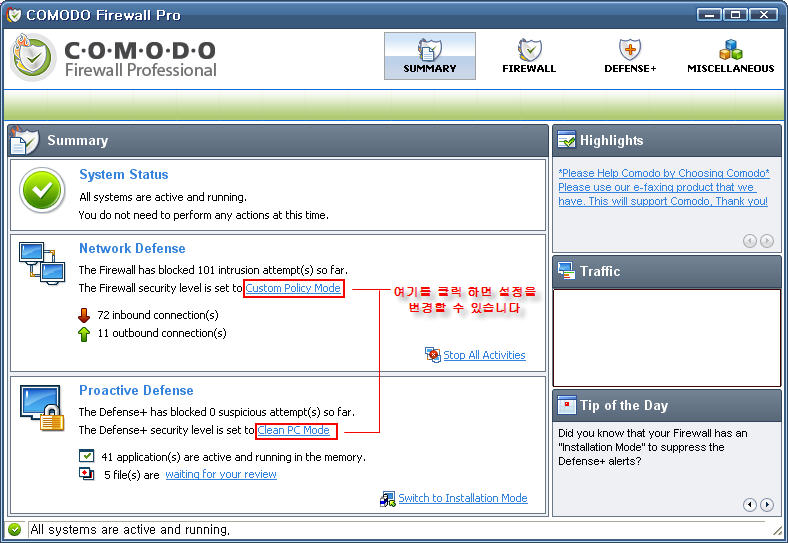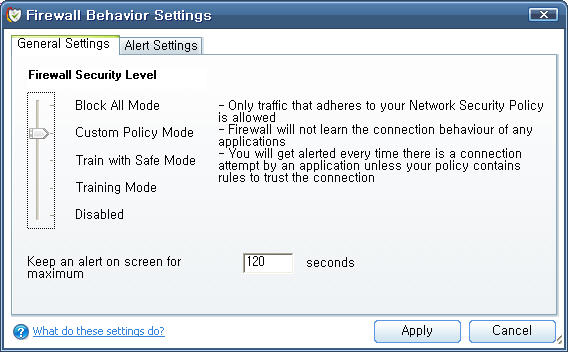반응형
리눅스를 쓰는 분들은 심볼릭 링크라는것에 익숙합니다. 'ln -s' 명령으로 사용하죠.
제가 윈도우7에서 심볼릭 링크를 사용하려는 이유는 아이팟의 백업 디렉토리를 다른 드라이브로 옮기기 위함입니다. c 드라이브의 용량이 그다지 크지 않기도 하고, c 드라이브는 os 용이라 백업은 다른 드라이브에 해 두려는 것이죠.
제가 참고한 웹페이지는 http://snoopybox.co.kr/1400 이곳이고 직접보시면 자세히 설명되어 있습니다. xp에선 별도의 프로그램을 사용해야 한다는군요.
위의 링크의 설명을 보시면 아시겠지만 심볼릭링크를 이용하면 저렇게 c 드라이브의 내용을 다른 드라이브로 옮기고 심볼릭링크를 걸어주면 해당 파일들이 c 드라이브에 있는것처럼 사용할 수가 있습니다.
링크에도 설명되어 있지만 간단히 사용법을 적어보자면.....
mklink /d "폴더명" "연결할 디렉토리"
이런식으로 사용하면 됩니다.
주의하실점이 하나 있는데....항상그런건 아니지만 윈도우7 에서는 관리자 권한을 갖지 않으면 파일의 삭제/생성 등이 안되는 디렉토리가 있습니다. 이런곳을 이용 하실땐 관리자권한으로 콘솔(명령프롬프트)를 열어 합니다.
혹시나 싶어서 이야기 하는 겁니다만....따옴표의 경우는 디렉토리명에 빈칸이 있을 경우는 써줘야 하고 빈칸이 없을 경우 사용하지 않아도 됩니다.
mklink 에 대한 더 자세한 옵션과 설명은 http://qaos.com/article.php?sid=2787 를 참고하시길 바랍니다.
'잡담' 카테고리의 다른 글
| 파이어폭스에서 플래시/자바/실버라이트/자바스크립트 차단확장. QuickJava (0) | 2012.01.29 |
|---|---|
| 오페라 플래시 자동실행 차단방법 (0) | 2012.01.18 |
| ipod 4세대 구입. ios 5 를 써보고 있습니다 (0) | 2011.12.18 |
| 와이브로 에그2 개통했습니다 (2) | 2011.12.05 |
| 윈도우7 시스템 날짜/시간 이 틀릴때 (1) | 2011.11.20 |